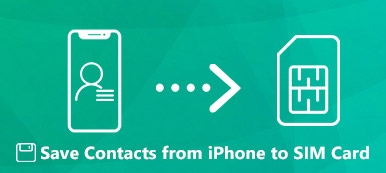Производство телефонов Blackberry прекратилось, а это значит, что этот бренд окончательно устареет, и поддержки от разработчика вы не получите. Если вы решили использовать iPhone, когда на Blackberry есть список контактов, вам лучше перенести контакты Blackberry на ваш iPhone чтобы оставаться на связи с важными контактами с помощью простых нажатий.
Звучит просто, но неочевидно, что это нужно начинать, когда вы хотите синхронизировать контакты Blackberry с вашим iPhone. С этой статьей вам не придется растеряться, поскольку вы узнаете действенные и простые способы переноса контактов с Blackberry на iPhone.
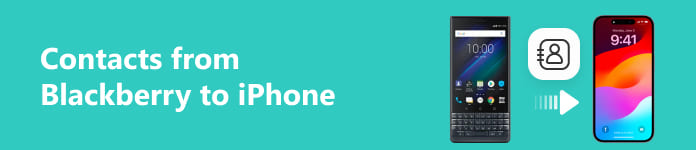
- Часть 1. Лучший способ синхронизации контактов Blackberry с iPhone на рабочем столе
- Часть 2. Простая синхронизация контактов Blackberry с iPhone с помощью iCloud
- Часть 3. Часто задаваемые вопросы о синхронизации контактов Blackberry с iPhone
Часть 1. Лучший способ синхронизации контактов Blackberry с iPhone на рабочем столе
Вам не нужно вводить имя и номер телефона каждого контакта на своем iPhone или сначала экспортировать их, а затем переносить контакты Blackberry на свой iPhone. Это простые, но утомительные подходы. Apeaksoft MobieTrans может сломать ваше воображение и перенести контакты с Blackberry на iPhone одним щелчком мыши. Вы можете легко сделать это, подключив два телефона к компьютеру.

4,000,000+ Загрузки
Подключите Blackberry и iPhone по беспроводной сети или с помощью USB-кабеля.
Выберите группу контактов и перенесите ее на iPhone одним щелчком мыши.
Распознавайте контакты на устройстве Blackberry и на SIM-карте.
Быстро перенесите контакты Blackberry на iPhone без утечки конфиденциальности.
Скачать Apeaksoft MobieTrans бесплатно и запустите его. Вы можете подключить iPhone с помощью USB-кабеля, а Blackberry — с помощью USB-кабеля или QR-кода. Не забудьте разблокировать свои телефоны.
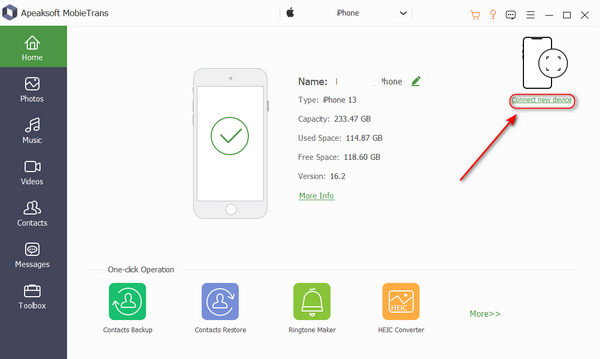 Шаг 2 Перенос контактов Blackberry на iPhone
Шаг 2 Перенос контактов Blackberry на iPhone Нажмите кнопку «Контакты» слева. Программа просканирует ваш телефон, чтобы собрать все контакты. Затем вы можете выбрать нужные контакты и нажать кнопку Экспорт на устройство кнопка. Он быстро перенесет контакты Blackberry на ваш iPhone.
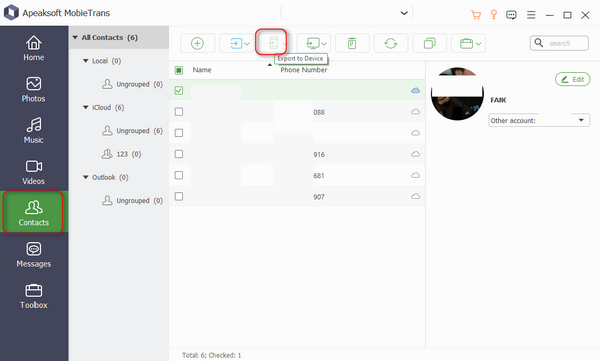
Часть 2. Простая синхронизация контактов Blackberry с iPhone с помощью iCloud
Если вы не хотите устанавливать дополнительные программы на свой компьютер, iCloud поможет вам легко синхронизировать экспортированные контакты Blackberry с вашим iPhone. Вы можете использовать iCloud в браузере, а не только в настольном клиенте. Поэтому ознакомьтесь с этим кратким руководством ниже.
Шаг 1 Экспорт контактов BlackberryОткройте приложение Контакты на телефоне Blackberry и коснитесь значка Экспорт контактов кнопка. Затем Blackberry сохранит список контактов в файле VCF.
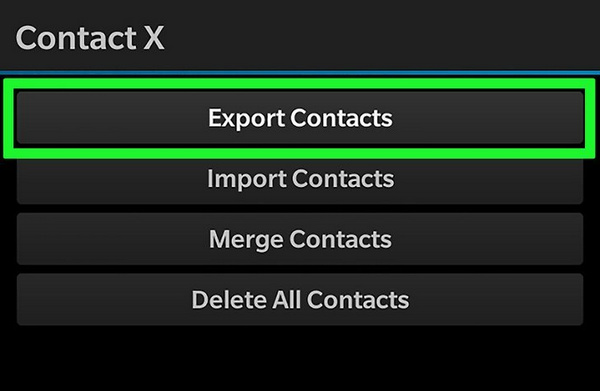 Шаг 2 Перенос контактов Blackberry на компьютер
Шаг 2 Перенос контактов Blackberry на компьютер Подключите телефон Blackberry к компьютеру. После того, как компьютер распознает телефон, откройте жесткий диск Blackberry, и вы увидите файл контакта. Вы можете экспортировать контакты Blackberry на свой компьютер. Вы также можете резервное копирование Blackberry телефон прямо на компьютере.
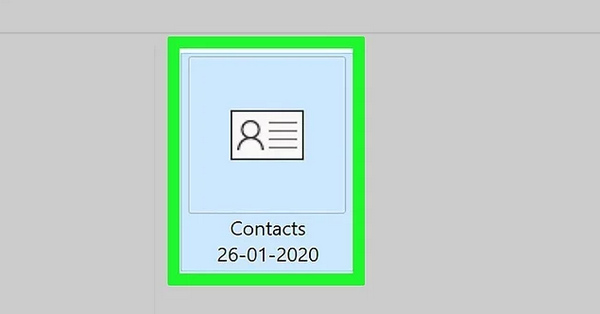 Шаг 3 Загрузить контакты Blackberry в iCloud
Шаг 3 Загрузить контакты Blackberry в iCloud Перейдите на сайт iCloud и войдите в свой Apple ID. Найдите и нажмите кнопку Контакты .
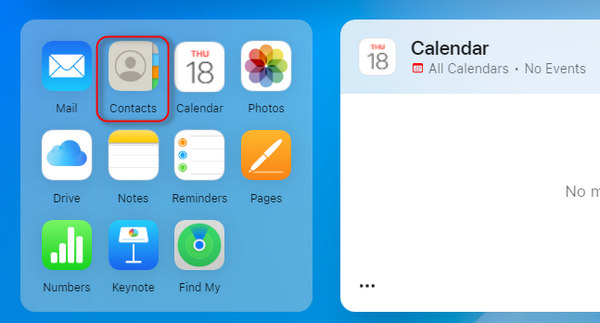
Нажмите Добавить кнопку в правом верхнем углу, затем нажмите кнопку Импортировать контакт кнопка. Вы можете добавить контакты Blackberry в iCloud.
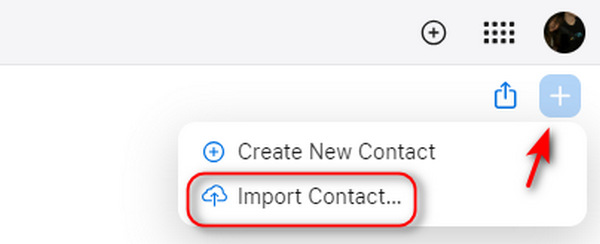 Шаг 4 Перенос контактов Blackberry на iPhone из iCloud
Шаг 4 Перенос контактов Blackberry на iPhone из iCloud Перейдите на свой iPhone и откройте Контакты приложение. Нажмите Списки кнопка в левом верхнем углу. Затем вы увидите Все iCloud кнопка; коснитесь его, чтобы экспортировать контакты Blackberry на свой iPhone.
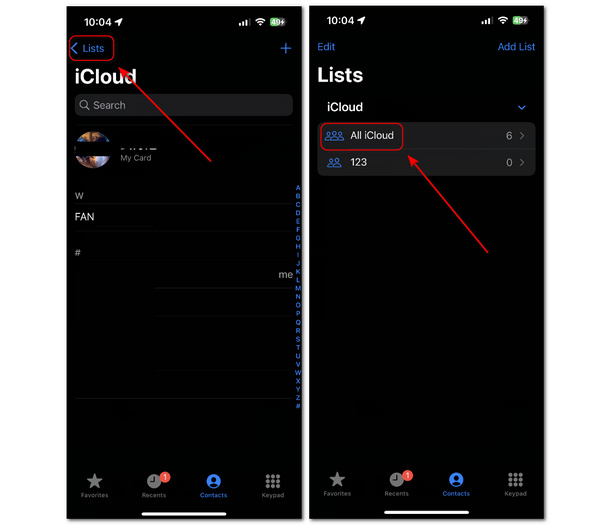
Часть 3. Часто задаваемые вопросы об исправлении видеоигр
Могу ли я перенести контакты Blackberry на iPhone с помощью SIM-карты?
Да, ты можешь. Однако вам необходимо убедиться, что контакты также сохраняются на этой SIM-карте. Обычно контакты по умолчанию сохраняются только на устройстве, поэтому вам придется настроить параметры, чтобы контакты также синхронизировались с SIM-картой.
Почему мне не удается синхронизировать контакты Blackberry с моим iCloud онлайн?
Вероятно, это потому, что в вашем iCloud больше не осталось места. Если вы не приобрели план iCloud, бесплатное пространство для хранения данных iCloud составляет всего 5 ГБ, а приложения и данные на вашем iPhone могут занимать все пространство iCloud. Вы можете удалить некоторые файлы из iCloud, чтобы освободить место для контактов Blackberry.
Могу ли я создать резервную копию контактов Blackberry в iTunes?
Это звучит двусмысленно. Вы не можете синхронизировать контакты Blackberry с iTunes одним щелчком мыши, как это делает iPhone, но импорт VCF-файла контактов Blackberry в iTunes возможен, а затем вы можете перенести контакты Blackberry на свой iPhone.
Заключение
В этой статье показаны 2 наиболее доступных и практичных метода синхронизировать контакты Blackberry с iPhone. Apeaksoft MobieTrans может быстро обнаружить все контакты на вашем Blackberry и перенести их на iPhone одним щелчком мыши. iCloud немного сложнее, чем MobieTrans, но это также быстрый способ перенести контакты Blackberry на iPhone, если в вашем iCloud достаточно места.